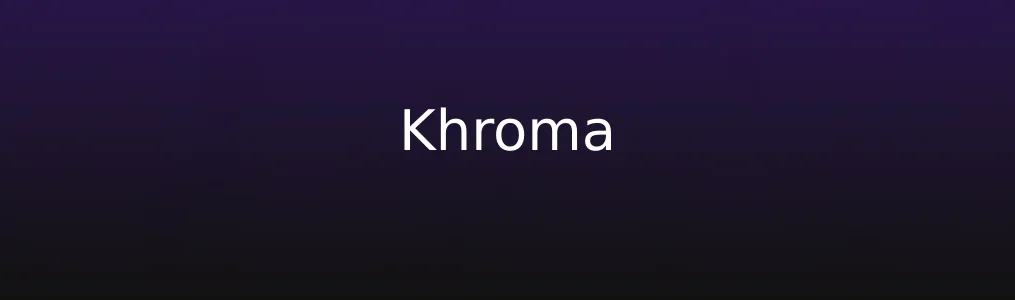
Gradio是一个开源的Python库,专为机器学习开发者设计,能够帮助用户在几分钟内为模型构建交互式网页界面。无论是深度学习模型还是传统机器学习算法,只要能用Python运行,就可以通过Gradio快速封装成可演示的应用。掌握Gradio的使用方法,不仅能提升模型展示效率,还能简化与非技术团队的协作流程。本教程将带你从零开始,完成一个完整的模型部署流程。
前期准备与环境搭建
1. 确保本地已安装Python 3.7或更高版本。可通过命令`python --version`验证安装情况。
2. 使用pip安装Gradio:在终端执行`pip install gradio`,等待安装完成后可通过`import gradio as gr`在Python脚本中导入。
3. 准备一个可调用的预测函数,例如图像分类任务中的`predict(image)`函数,接收输入并返回预测结果。这是Gradio接口的核心组件。 完成上述步骤后,你已具备使用Gradio的基础条件,可以进入下一步构建界面。
核心功能操作步骤
1. 导入Gradio库并定义输入输出类型。例如,若处理图像分类任务,输入类型设为`gr.Image()`,输出类型为`gr.Label()`。
2. 创建接口实例:调用`gr.Interface(fn=predict, inputs=gr.Image(), outputs=gr.Label())`,将预测函数与输入输出绑定。
3. 启动应用:在脚本末尾添加`demo.launch()`,运行Python文件后,Gradio会自动启动本地服务器,并生成一个可访问的URL(如http://127.0.0.1:7860)。 此时打开浏览器访问该地址,即可看到一个包含上传区域和结果展示的网页界面。上传一张图片,系统将调用你的模型并实时返回预测标签。整个过程无需前端开发知识,Gradio自动生成响应式UI。
实用技巧与注意事项
- 可通过设置`share=True`参数(即`demo.launch(share=True)`)生成公开共享链接,便于远程演示,该功能基于临时域名实现,有效期为会话期间。 - 支持多种输入类型组合,如文本、图像、音频、滑块等,适用于多模态模型。例如同时使用`gr.Textbox()`和`gr.Audio()`作为输入。 - 避免在`fn`函数中包含耗时的数据加载操作,建议提前加载模型至内存,以减少每次推理延迟。 - Gradio默认启用队列机制处理高并发请求,但在资源受限环境下应限制最大并发数。 合理利用这些特性,可显著提升用户体验和系统稳定性。
常见问题解决
1. 若启动时报错“Port 7860 is in use”,可更换端口:`demo.launch(server_port=7861)`。
2. 页面无法加载外部网络资源时,检查是否启用了防火墙或代理软件,必要时关闭或配置放行规则。
3. 当预测结果不更新时,确认`fn`函数是否正确返回预期格式数据,如分类任务应返回字典(如`{"cat": 0.9}`)或字符串。
4. 在Jupyter Notebook中运行时,建议添加`inline=True`参数以确保界面嵌入显示。 通过以上排查步骤,绝大多数运行异常均可快速定位并修复。Gradio因其简洁性和高效性,已成为机器学习原型开发中不可或缺的工具之一。
相关文章